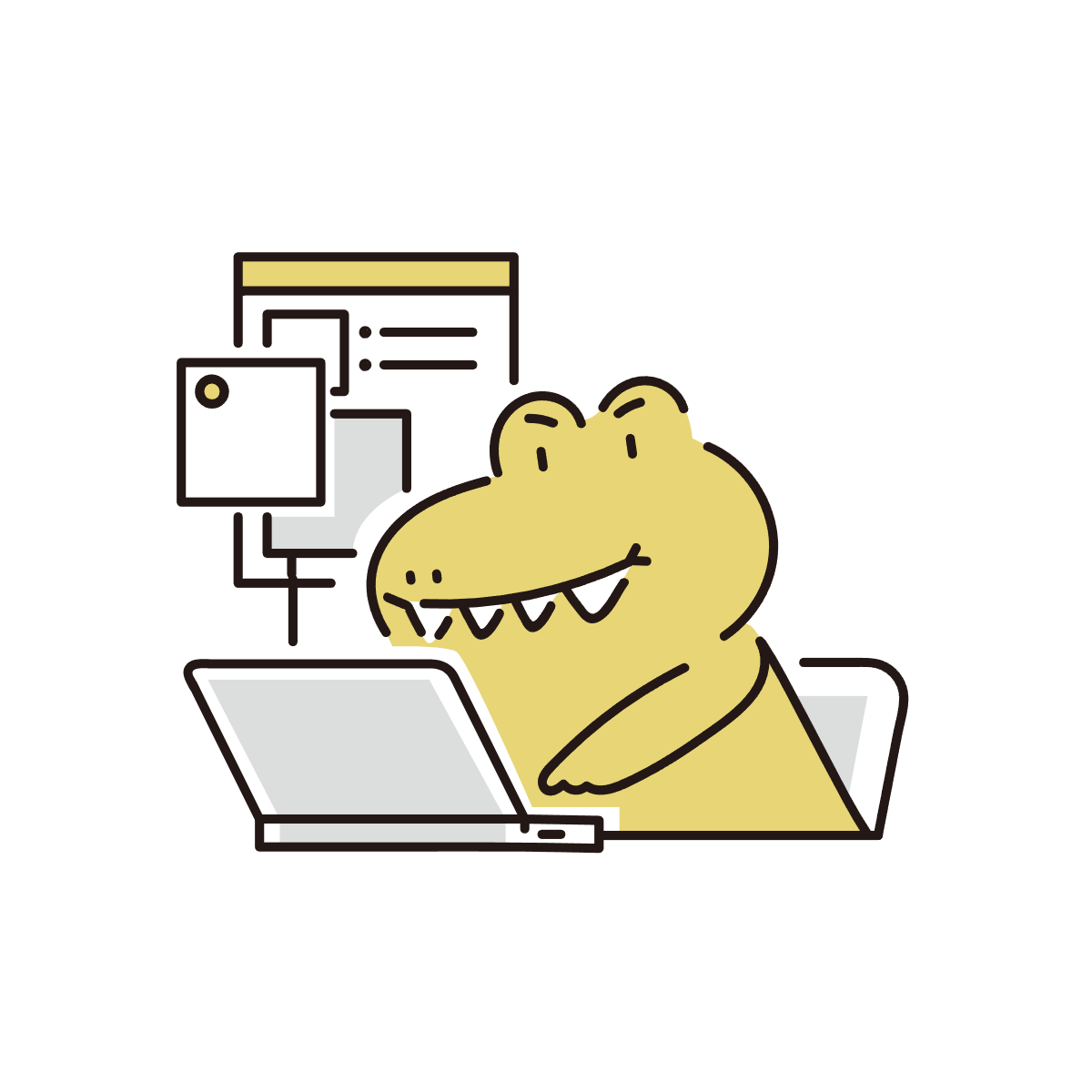本日のアジェンダ
1限目
学科 グラフィックデザイン基礎⑦
生成AI Illustratorについて
2限目
学科 グラフィックデザイン基礎⑦
生成AI について
3限目
学科 グラフィックデザイン基礎⑦
プロンプトについて
4限目
学科 グラフィックデザイン基礎⑦
まとめの時間
5限目
学科 グラフィックデザイン基礎⑦
まとめの時間
本日のテーマ
生成AI を活用しましょう。
Illustratorの生成AIは、テキストによる簡単な指示だけで、ベクターグラフィックを生成できる画期的な機能です。
これにより、デザイナーの作業効率が大幅に向上し、よりクリエイティブな表現が可能になります。
本日のレポート
Adobe Fireflyについて
Firefly(ファイアフライ)は、Adobeが開発した画像生成AI。
Aテキストによる簡単な指示だけで、画像やイラストを生成したり、既存の画像を編集したりすることができる。
このFireflyの技術がそれぞれのアプリケーションに落とし込まれ始めている。
PhotoshopやIllustratorなど、お馴染みのクリエイティブツールと連携することで、より高度なクリエイティブ作業が可能になる。
メリット
- 短時間で高品質な画像を作成: 従来は時間がかかっていた画像作成作業が、短時間で高品質に行える。
- 頭の中にあるアイデアを、すぐに視覚化して確認できる。
- AIが生成した画像を参考に、新たなアイデアを生み出すことができる。
注意点
- 生成された画像の著作権は、利用規約によって異なる。商用利用する場合には、必ず利用規約を確認すること。
- Adobeベータ版は商用利用不可
- AIは万能ではない。生成される画像は、必ずしも人間の意図通りになるとは限らない。
- AIによる画像生成には、ディープフェイクなどの倫理的な問題も指摘されている。
illustratorで生成AI
生成AIの使い方
- 長方形や円など、生成したいグラフィックのベースとなる図形を作成。
- 図形を選択した状態で、コンテキストタスクバーに表示される「生成」ボタンをクリックし、生成したい内容をテキストで入力。
- 入力したプロンプトに基づいて、様々なバリエーションのグラフィックが生成される。
- 生成されたグラフィックの中から、好みのものを選択して利用できる。
基本テクニック
- テキストからベクター作成
長方形や円などのシンプルな図形を作成し、そこに生成したいグラフィックの内容をテキストで入力するだけで、複雑なイラストを自動生成できる。※ウィンドウから「コンテキストバー」orファイルから「生成ベクター」 - ベクターパターンの生成
背景や模様など、繰り返し使用するパターンを簡単に作成できる。※ウィンドウから「生成パターン」 - ベクターシェイプの塗りつぶしの生成
図形を複雑な模様やグラデーションで塗りつぶすことができる。※コンテキストバーより「生成塗りつぶし」 - アートワークの再配色
既存のイラストの色をテキストで指定した色合いや雰囲気に自動で変更できる。※編集からカラーを編集「生成再配色」
より良いプロンプトを作成するコツ
- 具体的に記述
「猫」ではなく「可愛い猫」、「宇宙」ではなく「星がたくさんある宇宙」など、より具体的な言葉を使うことで、より意図した通りの結果が得られる。 - スタイルを指定
「水彩画風」「鉛筆画風」など、表現したいスタイルを指定することで雰囲気のあるグラフィックを作成できる。 - 複数のキーワードを組み合わせる
「カラフルな花畑」「レトロな未来都市」など、複数のキーワードを組み合わせることで、より複雑なイメージを表現できる。
感想
はじめて生成AIを触ってみた。
日ごろからあまりAIに触れてこなかったため、プロンプトの入力だけでここまで仕上げられるのかと驚いた。
とりあえずの雰囲気の素材が欲しいときなど、一瞬で作れるのはとても魅力的だと思った。